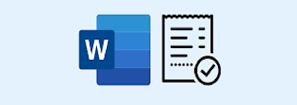
1. Membuat Nota
1.1. Buka Aplikasi Microsoft Word, lalu new dokumen
1.2. Selanjutnya mengatur ukuran kertas untuk nota : klik Page layout, pilih Size, pilih A6 kalau tidak pilih more paper sizes dan setting ukuran A6. ( Nota menggunakan ukuran A6 (10,5 x 14,8 cm) ).
1.3. Kemudian buat bagian judul nota terdiri dari Nama Toko, Alamat, No HP, nomer nota, nama pembeli tanggal pembelian.

1.4. Apabila ingin menambahkan logo, klik ditempat yang ini diberikan logo lalu tab Insert pilih Pictures lalu pilih logo di komputer, lalu klik insert
1.5. Berikutnya letakan kursor di bawah bagian kepala nota lalu klik tab Insert, pilih Table buat sesuai kebutuhan ( jika ingin menambah lebih banyak kolom bisa klik Insert table )

1.6. Buat bagian kolom untuk jumlah atau total yang dibayar. Terletak dibagian bawah table.. Untuk menghilangkan garis vertikal pada table silakan blok table yang ingin dihilangkan garis vertikal lalu klik Layout , lalu klik Merge Cells..

1.7. Isikan “Jumlah Rp”.
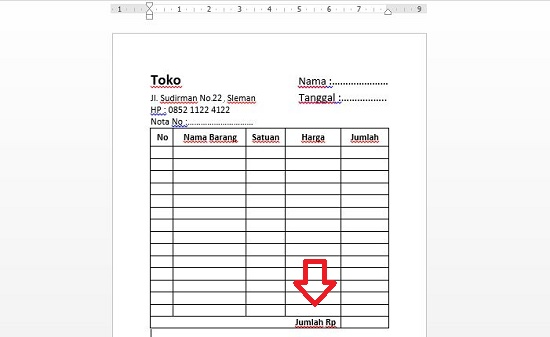
1.8. Selanjutnya berikan catatan pembelian dibawah tabel seperti barang yang sudah dibeli tidak boleh dikembalikan lagi
1.9. Tambahkan juga Tanda Terima dan Hormat Kami di bagian ekor nota.

2. Mencetak Nota Ukuran A6 di Kertas Ukuran Kertas A4
Pada kertas ukuran A4 bisa mencetak nota ukuran A6 sebanyak 4 buah dalam satu lembar kertas ukuran A4.
2.1. Tekan CTRL + P atau klik File --> Print lembar nota tersebut
2.2. Lalu pilih opsi Printer Properties untuk pilih printer yang digunakan
2.3. Setelah anda pilih Printer Properties --> Layout --> Page size diisi A4
2..4. Lalu untuk page diisi 1,1,1,1
2.5. Bagian akhirnya pilih 4 Pages Per Sheet